Как да поставите парола на папка в Windows на компютър
ПредишнаМисля, че тази мисъл се е появила поне веднъж, но е хрумнала на мнозина. Обикновено цялото семейство използва компютър у дома, въпреки че, разбира се, много семейства вече имат не един компютър, а два, а може би дори повече. Тук разглеждаме стационарни и мобилни компютри, един и същ лаптоп, например. И когато много хора използват компютъра и имате нещо за скриване (домашни видеоклипове, например, или нещо, което все още не е за обществено ползване), или просто не искате никой освен вас да има достъп до някои папки, можете да получите достъп до това ограничаване на достъпа , тоест просто задайте парола. Тази парола ще бъде известна само на вас, така че само вие можете да отворите тази папка на вашия компютър.
Поставяме парола на папката на компютъра без допълнителни програми
Можете да заключите папка, без да инсталирате програма, която има подобни функции. В същото време това може да стане в Windows 7, по-модерната 8 и други версии на тази популярна операционна система. Всичко се прави много просто и ще ви отнеме буквално няколко минути и това е всичко, вашата папка със "супер секретни" файлове вече ще бъде достъпна само за вас. И така, нека да започнем "шпионските игри".
Първо, ще трябва да архивирате тази папка. Става бързо и без особени проблеми. Просто щракнете с десния бутон на мишката върху папката, от която се нуждаете, и потърсете елемента, наречен "Добавяне към архива". След това ще работим с него.
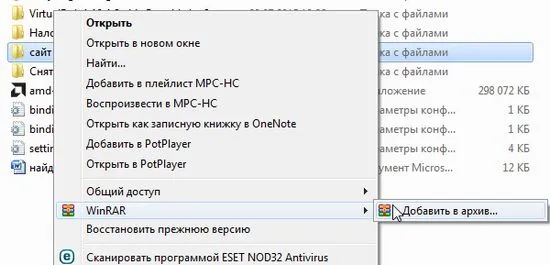
Когато намерите тази точка, не се колебайте да кликнете върху нея. В същото време, след като щракнете, ще видите друг прозорец за архивиране. Разглеждате го внимателно и намирате раздела, от който се нуждаем. Това е разделът "Допълнителни". Вече там, тоест в този раздел, ще "закрием" допълнително нашата папка - натиснете бутона "Задаване на парола".
В резултат на това виеще видите друг прозорец, където вече ще въведете най-трудната парола. Това трябва да се направи два пъти. Това е нормална процедура при задаване на нова парола. Тоест, винаги трябва да го потвърдите, като го въведете отново, така че и двете комбинации да съвпадат и да няма бъдеща грешка. Въведено, сега натискаме последния магически бутон, т.е. "OK". Можете дори да подсилите защитата. Може да се направи отново лесно. Поставете отметка в квадратчето, което се отнася до реда „Шифроване на имена на файлове“. Сега няма "шпионин" на вашата информация у дома. няма да го получите на работния си компютър, освен ако разбира се не чатите и не кажете паролата си на този "шпионин".
Сега имате архив с вашата парола, можете да го проверите. Тоест вие просто се опитвате да отворите тази папка, която сте заключили. Когато го стартирате, ще видите прозорец за защита, където ще бъдете помолени да въведете парола за достъп до съдържанието на заключената папка. Опитайте го, ако имате нужда. А ето и видео, в което ще ви бъде показан този процес. Да видим.
P. S.Беше ли статията полезна за вас? Споделете го с приятелите си в социалните мрежи. Ще съм ви много благодарен.
СледващаПрочетете също:
- 4 начина да деактивирате Find My iPhone и Activation Lock на iPhone, iPad и компютър с Windows или Mac OS X
- Как да поставите течен тапет със собствените си ръце
- Как да поставите каре с бретон
- Как да поставите ламинат върху дървен под - четири основни начина
- Кой компютър да избера Apple